Photoshop为照片添加可爱的心形云彩效果
摘要:原图最终效果1、打开原图素材。2、新建“图层1”,选择“自由钢笔工具”绘制路径。3、选择&l...
原图

最终效果

1、打开原图素材。

2、新建“图层 1”,选择“自由钢笔工具”绘制路径。

3、选择“画笔工具”,切换到“画笔”面板,并对其各项参数进行设置。

4、单击“形状动态”项目,设置其各项参数。
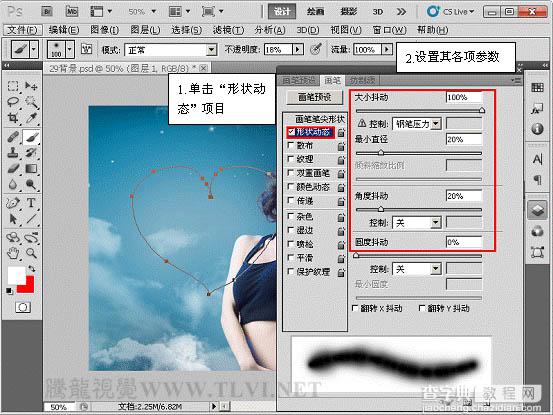
5、单击“散布”项目,设置其各项参数,并选择“平滑”项目。
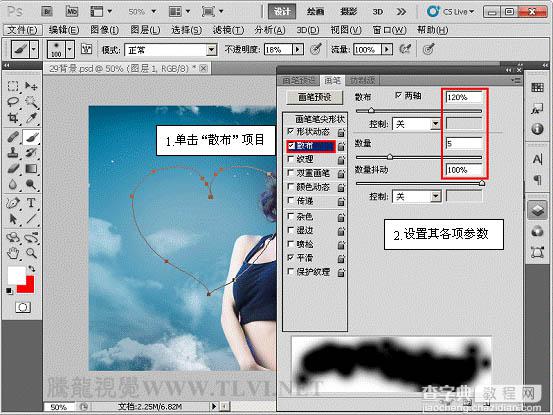
6、单击“纹理”项目,设置其各项参数。

7、单击“传递”项目,设置其各项参数。
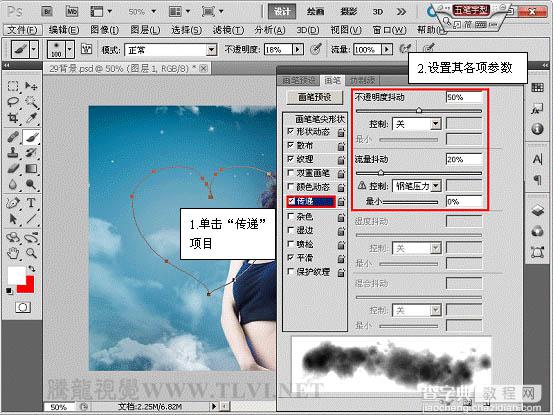
8、设置完成后,关闭“画笔”面板,切换到“路径”面板,并按下<Ctrl+T>组合键,执行“自由变换”命令,调整路径位置。
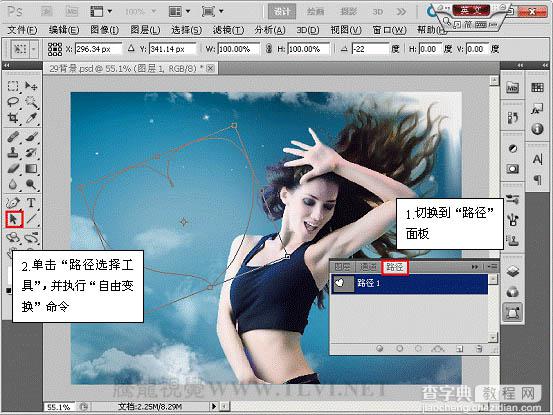
9、按下<Enter>键确认操作,选择“画笔工具”,用设置好的画笔为路径描边。

10、切换回“图层”面板,在“人物”图层上方新建“图层 2”图层,参照以上方法,绘制图像。
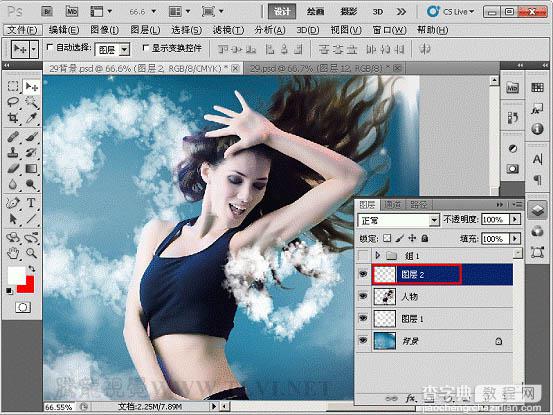
11、在“图层 2”图层上方新建“图层 3”,用“画笔工具”绘制图像。

最后加上其它装饰,完成最终效果。

【Photoshop为照片添加可爱的心形云彩效果】相关文章:
